"IES - Sonne" ist ein Lichtobjekt auf physikalischer Basis, das Sonnenlicht simuliert. Wenn es in Verbindung mit dem Tageslichtsystem verwendet wird, werden seine Werte je nach Standort, Zeit und Datum automatisch eingestellt. (IES steht für Illuminating Engineering Society. Siehe dazu IES-Standarddateiformat.)

Szene im Freien, die von der Lichtquelle "IES - Sonne" beleuchtet wird
Das System "Tageslicht" kombiniert die beiden Tageslicht-Komponenten, Sonne und Himmel, in einer einheitlichen Benutzeroberfläche.
Benutzeroberfläche
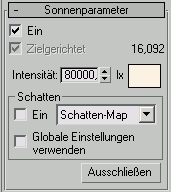
- Ein
- Schaltet das Sonnenlicht im Ansichtsfenster ein bzw. aus.
- Zielgerichtet
- Nur anwendbar, wenn Sie IES-Sonnenlicht direkt hinzufügen (nicht als Teil eines Tageslichtsystems). Wenn aktiviert, ist das Licht zielgerichtet, und Sie können den Zielabstand durch Verschieben des Ziels verändern. Der Abstand zwischen dem Licht und seinem Ziel wird rechts von diesem Kontrollkästchen angezeigt. Bei Deaktivierung dieser Option können Sie diesen Wert direkt festlegen.
- Intensität
- Die Intensität des Sonnenlichts. Das Farbmuster rechts vom Zahlenauswahlfeld öffnet die Farbauswahl, in der Sie die Farbe des Lichts einstellen können. Die typische Intensität bei klarem Himmel liegt bei 90.000 Lux.
Anmerkung: Wenn die Sonne vom System "Tageslicht" gesteuert wird, ist die Intensität automatisch festgelegt und kann nicht manuell angepasst werden.
Bereich "Schatten"
- Ein
- Legt fest, ob das Sonnenlicht Schatten wirft.
- Dropdown-Liste "Schattenmethode"
- Legt fest, ob der Renderer die Schatten für dieses Licht mit Schatten-Maps, Raytrace-Schatten, erweiterten Raytrace-Schatten oder Flächenschatten erzeugt.
Jeder Schattentyp verfügt über ein Rollout mit zugehörigen Steuerelementen.
- Globale Einstellungen verwenden
- Wenn diese Option aktiviert ist, werden für Schatten, die von dieser Lichtquelle geworfen werden, globale Einstellungen verwendet. Deaktivieren Sie dieses Kontrollkästchen, um die individuelle Steuerung der Schatten zu ermöglichen. Wenn Sie die globalen Einstellungen nicht verwenden, müssen Sie im Renderer eine andere Methode zum Generieren von Schatten für diese Lichtquelle wählen.
Wenn "Globale Einstellungen verwenden" aktiviert ist, zeigen die Schattenparameter die aktuellen globalen Einstellungen an. Diese Daten gelten auch für jede andere Lichtquelle in dieser Klasse. Wenn das Kontrollkästchen "Globale Einstellungen verwenden" deaktiviert ist, gelten die Schattenparameter nur für diese Lichtquelle.
- Ausschließen
- Schließt ausgewählte Objekte von den Lichteffekten aus. Klicken Sie auf diese Schaltfläche, um das Dialogfeld Ausschließen/Einschließen anzuzeigen.
Ausgeschlossene Objekte werden in schattierten Ansichtsfenstern nach wie vor beleuchtet. Ausschließungen wirken sich erst dann aus, wenn Sie die Szene rendern.
Rollout "Erweiterte Effekte"
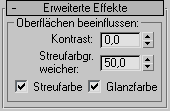
- Kontrast
- Dient zur Einstellung des Kontrasts zwischen Bereichen mit Streu- und Umgebungsfarbe auf der Oberfläche. Für normalen Kontrast sollten Sie die Einstellung auf 0 lassen. Erhöhen Sie den Wert, um den Kontrast für besondere Effekte zu verstärken, beispielsweise für das schroffe Licht im Weltraum. Vorgabe = 0,0.
- Streufarbgr. weicher
- Durch Erhöhen des Werts für "Streufarbgr. weicher" wird die Grenze zwischen Bereichen mit Streufarbe und Umgebungsfarbe einer Oberfläche weicher gezeichnet. Dadurch können Ränder beseitigt werden, die unter bestimmten Umständen auf einer Oberfläche erscheinen können. Vorgabe = 50.
Anmerkung: "Streufarbgrenze weicher" reduziert die Intensität des Lichts etwas. Sie können diesen Effekt bis zu einem gewissen Grad ausgleichen, indem Sie den Wert von "Multiplikator" erhöhen.
- Streufarbe
- Wenn dieses Kontrollkästchen aktiviert ist, beeinflusst das Licht die Streufarbbereiche auf der Oberfläche eines Objekts. Ist es nicht aktiviert, hat das Licht keine Auswirkungen auf die Streufarbbereiche der Oberfläche. Vorgabe = Aktiviert.
- Glanzfarbe
- Wenn dieses Kontrollkästchen aktiviert ist, beeinflusst das Licht die Eigenschaften der Glanzfarbe auf der Oberfläche eines Objekts. Wenn es nicht aktiviert ist, hat das Licht keine Auswirkungen auf die Glanzfarben-Eigenschaften. Vorgabe = Aktiviert.
Beispielsweise können Sie mit den beiden Kontrollkästchen "Streufarbe" und "Glanzfarbe" die Spiegelglanzlichter eines Objekts mit einem Licht färben, ohne dass seine Streufarbkomponente gefärbt wird, und die Streufarbkomponente der Oberfläche mit einem zweiten Licht färben, ohne dass Spiegelglanzlichter erzeugt werden.
Rollout "Optimierungen"
Dieses Rollout ist mit dem Rollout "Optimierungen" für erweiterte Raytrace-Schatten und Flächenschatten identisch.